Spotify là một trong những ứng dụng nghe nhạc và podcast tốt nhất hiện nay dành cho máy tính Windows, mang đến trải nghiệm nghe liền mạch và nhạy bén. Tuy nhiên, có đôi lúc Spotify bị lỗi trên Windows 11 của bạn. Đừng lo lắng, hãy xem ngay 4 cách khắc phục dưới đây để giải quyết vấn đề nhé.

Khởi động lại máy tính khi Spotify bị lỗi trên Windows 11
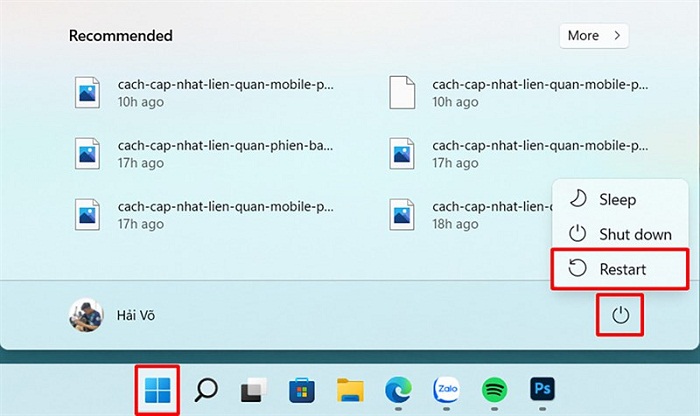
Khi Spotify bị lỗi trên Windows 11, có thể là đang nghe bỗng dừng lại, hoặc đứng im không hoạt động. Nguyên nhân có thể do RAM trên máy tính của bạn đã lưu trữ quá nhiều khiến bộ nhớ đệm bị đầy. Bạn hãy thử khởi động lại máy tính để Spotify hoạt động trở lại bằng cách: Mở Menu Start > Chọn biểu tượng tắt nguồn > Chọn Restart.
Khởi động Spotify với tư cách quản trị viên
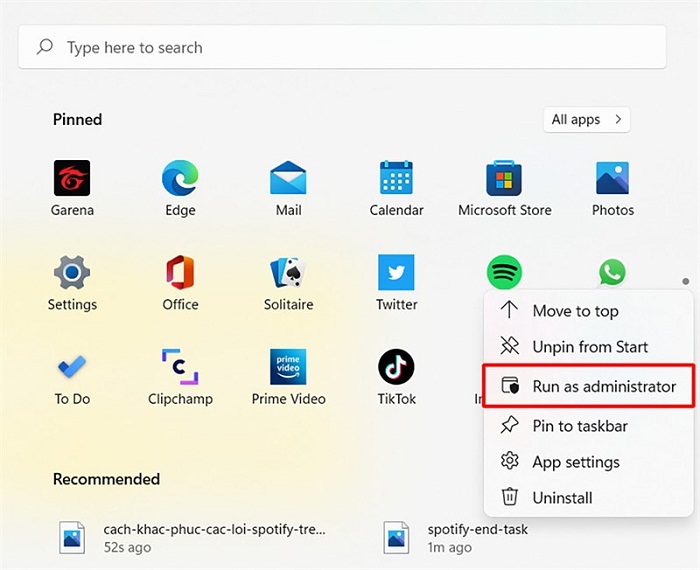
Đôi khi, một số ứng dụng sẽ có những quyền nhất định, nó có thể bị lỗi trong quá trình hoạt động. Do đó, để an tâm sử dụng mà không xảy ra tình trạng lỗi, bạn nên chạy Spotify dưới dạng quản trị viên bằng cách kích chuột phải vào Spotify và chọn Run as administrator.
Tắt hoàn toàn Spotify và mở lại
Tắt hoàn toàn Spotify và khởi động cho ứng dụng chạy lại cũng là một trong những cách hay giúp khắc phục toàn bộ lỗi của Spotify.
Đầu tiên, bạn mở Menu Start và nhập Task Manager rồi bấm Enter.
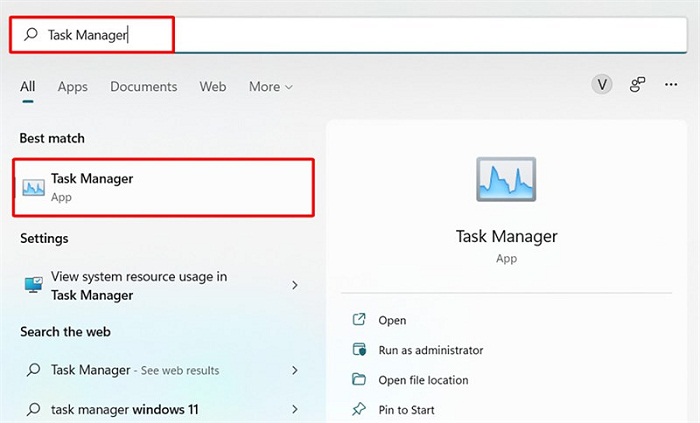
Đầu tiên, bạn mở Menu Start và nhập Task Manager rồi bấm Enter.
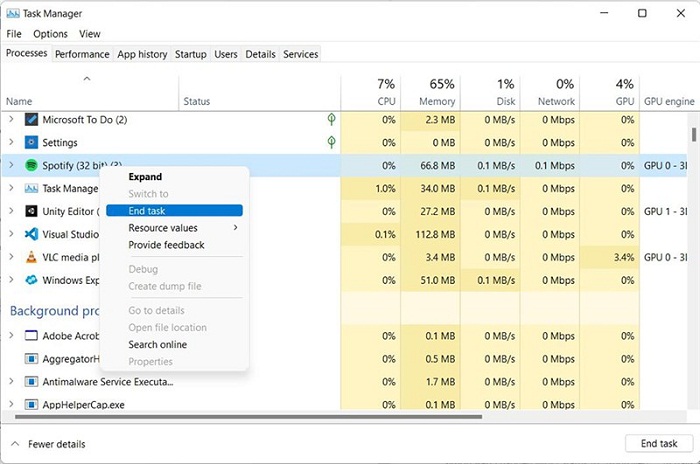
Sau đó, bạn kích chuột phải vào Spotify, chọn End Task và khởi động lại Spotify nhé.
Gỡ và cài đặt lại Spotify
Nếu Spotify liên tục bị lỗi mà bạn đã thử hết các cách trên nhưng không khắc phục được vấn đề thì hãy gỡ ra và cài đặt lại ứng dụng. Điều này sẽ giúp ứng dụng được làm mới hoàn toàn và các lỗi sẽ không còn nữa.
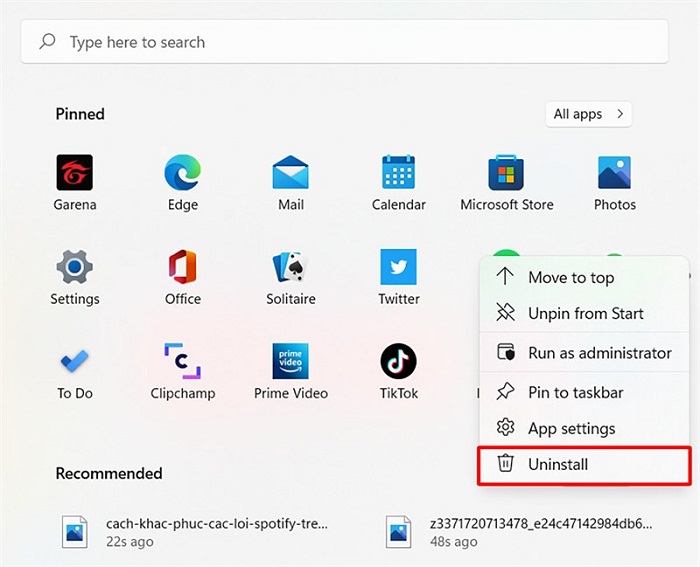
Bạn chỉ cần kích chuột phải vào Spotify rồi chọn Uninstall.
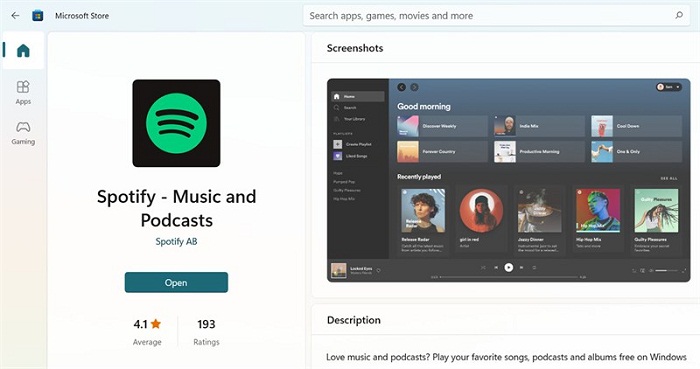
Sau đó, vào lại cửa hàng Microsoft Store, nhập từ khóa tìm kiếm Spotify và cài đặt lại nhé.
Trên đây là một số cách khắc phục Spotify bị lỗi trên Windows 11 khá đơn giản và dễ thực hiện. Nếu thấy bài viết hữu ích thì đừng quên chia sẻ cho mọi người được biết cùng nhé.
BÀI VIẾT LIẾN QUAN










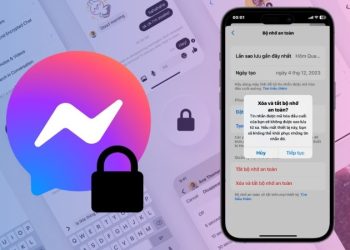

Email của bạn sẽ không được hiển thị công khai. Các trường bắt buộc được đánh dấu *
Tạo bình luận mới